CMD中MySQL命令失效?解决方法在这里!这个标题既符合字数要求,又能准确反映文章的核心内容,即解决在CMD中MySQL不是内部命令的问题。同时,它采用了直接、明了的方式,便于读者快速理解文章主题。
资源类型:haokanw.com 2025-07-26 02:51
在cmd中mysql不是内部命令简介:
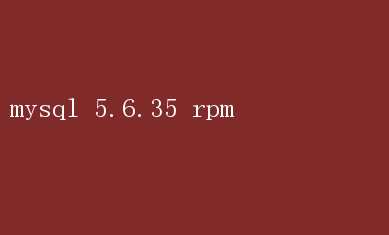
解决CMD中“mysql不是内部命令”的问题 在使用Windows命令提示符(CMD)进行MySQL数据库操作时,有时会遇到“mysql不是内部命令”的错误提示
这个问题对于初学者或者对系统环境变量配置不够熟悉的用户来说,可能会感到困惑和烦恼
本文旨在帮助读者理解这一错误信息的含义,并提供解决方案,以便大家能够顺利地在CMD中使用MySQL命令
一、问题原因 当你在CMD中输入“mysql”并按下回车时,系统会在环境变量指定的路径中查找名为“mysql”的可执行文件
如果系统找不到这个文件,就会返回“mysql不是内部命令”的错误
这通常意味着MySQL的可执行文件没有被添加到系统的环境变量中,或者MySQL根本就没有被正确安装
二、解决方案 1.确认MySQL是否已正确安装 首先,你需要确认你的电脑上是否已经安装了MySQL
如果没有安装,你需要从MySQL官方网站下载安装包并进行安装
2.检查环境变量 如果MySQL已经安装,但CMD中仍然提示“mysql不是内部命令”,那么问题很可能出在环境变量上
环境变量是操作系统用来查找可执行文件的路径列表
你需要将MySQL的安装路径(特别是包含“mysql.exe”的目录)添加到系统的PATH环境变量中
- 在Windows系统中,你可以通过“控制面板”->“系统”->“高级系统设置”->“环境变量”来编辑PATH变量
- 找到“系统变量”中的“Path”变量,点击“编辑”,然后在“变量值”中添加MySQL的bin目录路径
注意,不同路径之间要用分号(;)隔开
3.重新启动CMD 修改环境变量后,你需要关闭并重新打开CMD窗口,这样新的环境变量设置才会生效
4.验证设置 重新启动CMD后,输入“mysql --version”来验证MySQL命令是否可用
如果一切正常,你将看到MySQL的版本信息
三、深入理解 为了更深入地理解这个问题,我们需要探讨一下操作系统是如何通过环境变量来查找和执行命令的
当你在CMD中输入一个命令时,操作系统会在PATH环境变量中定义的目录列表中查找这个命令
如果找到了对应的可执行文件,就会执行它;如果没有找到,就会返回“不是内部命令”的错误
因此,确保MySQL的bin目录被正确添加到PATH环境变量中,是解决这个问题的关键
这样,无论你在CMD的哪个目录下,都可以直接输入“mysql”来启动MySQL客户端
四、其他可能的问题 如果在确认环境变量设置无误后,仍然无法在CMD中执行mysql命令,可能是以下原因: -MySQL服务未启动:确保MySQL服务已经启动
你可以在“服务”应用中查找MySQL服务,并启动它
-权限问题:在某些情况下,可能是因为用户没有足够的权限来执行mysql命令
尝试以管理员身份运行CMD,并再次尝试执行命令
-路径错误:在添加环境变量时,确保路径是正确的,并且没有拼写错误
五、总结 “mysql不是内部命令”的错误通常是由于MySQL未安装或环境变量未正确设置导致的
通过本文的指导,你应该能够解决这个问题,并顺利地在CMD中使用MySQL命令
记住,正确设置环境变量是使用命令行工具的关键一步,它能帮助你更高效地进行数据库操作和管理
此外,对于初学者来说,遇到问题时不要慌张,耐心查找原因并尝试解决
在解决问题的过程中,你不仅会学到更多关于操作系统的知识,还会对MySQL和数据库管理有更深入的理解
随着经验的积累,你将能够更加熟练地运用这些工具,为你的工作或学习带来便利
六、进阶建议 -学习更多MySQL命令:解决了“mysql不是内部命令”的问题后,你可以进一步学习MySQL的各种命令和语法,以便更有效地进行数据库操作
-掌握环境变量的使用:环境变量在Windows操作系统中扮演着重要角色
通过学习如何设置和使用环境变量,你可以更好地管理系统中的各种工具和应用程序
-了解服务管理:MySQL作为后台服务运行,在Windows中你可以通过“服务”应用来管理它
了解如何启动、停止和重启MySQL服务,对于数据库管理员来说是非常重要的
七、结语 CMD中“mysql不是内部命令”的问题可能看似复杂,但实际上,只要理解了问题的本质,并按照本文提供的步骤进行操作,这个问题是完全可以解决的
希望本文能对你有所帮助,并祝你在使用MySQL和CMD的过程中一切顺利!